سلام به همه ی برنامه نویس های اندروید گیتی گت . همونطور که بهتون قول داده بودم تو این مقاله نحوه اتصال گوشی به اندروید استودیو با wifi برای طراحی اپلیکیشن موبایل رو توضیح میدم.
در ابتدا باید بگم که از پلاگین adb wifi برای اتصال گوشی به اندروید استودیو بدون سیم استفاده میشه.
تقریبا چند سال پیش بود که تو شرکت داشتم کار میکردم و متوجه شدم سیم usb که برای اتصال گوشی به لپ تاب استفاده میکردم پاره شده و از شانس بدم کسی تو شرکت نبود که یک سیم ازش قرض بگیرم.
اونجا بود که مثل همیشه از گوگل کمک گرفتم و با این روش آشنا شدم.
برای منی که ممکنه تو طول روز ساعتها پشت لپ تاب باشم و با اندروید استودیو کار کنم ، تست گرفتن برنامه های اندرویدی از طریق wifi واقعا لذت بخشه چون از شر سیم usb لعنتی راحت میشم 🙂
علاوه بر اینکه استفاده از این روش لذت بخشه ، مزایای دیگه داره مثل :
- طول عمر سیم گوشی اندروید شما بیشتر میشه چون هر دفعه لازم نیست برید از شارژر جداش کنید 🙂
- سیم جلوی دست و بالتون رو نمیگیره
- …
اگر تا حالا از این روش استفاده نکردی ، حتما بهت توصیه میکنم امتحان کنی چون اجرای برنامه های اندروید روی گوشی از طریق wifi یک لذت دیگه داره.
مزیت اتصال گوشی به اندروید استودیو با wifi چیست؟
همونطور که میدونید 2 راه کلی برای اجرای اپلیکیشن های اندرویدی و تست گرفتن آنها در اندروید استودیو وجود داره.
1- استفاده از ماشین مجازی اندروید (Virtual Android Device) .
استفاده از این روش معایب زیر را دارد.
- ماشین مجازی از منابع سیستم کامپیوتر شما استفاده میکنه و در صورتی که منابع سیستم مانند RAM کم باشد ، شاهد کندی در کارهای کامپیوتر خود می شوید. به همین دلیل استفاده از ماشین مجازی اندروید در سیستم هایی که منابع کمی دارند توصیه نمیشه.
- ماشین مجازی اندروید هر چقدر هم خوب باشد باز هم به خوبی گوشی واقعی نیست و برای تست یکسری عملیات مانند تست دوربین ، تست بلوتوث ، تست سنسورهایی مانند ژیروسکوپ و … به مشکل میخورید و بهتر است که این عملیات رو با گوشی واقعی تست بگیرید.
نکته : با اینکه ماشین های مجازی اندروید معایب خاص خودشون رو دارند ولی مهم ترین مزیت استفاده از ماشین های مجازی اندروید اینه که به شما قابلیت تست گرفتن اپلیکیشن در نسخه های مختلف اندروید را می دهند.
برای مثال خیلی وقتا پیش میاد که شما برنامه ای نوشتید و قصد دارید روی نسخه های مختلف اندروید تست کنید تا مطمئن بشید باگی در سایر نسخه ها وجود نداره. اینجا دو راه بیشتر ندارید. یکی اینکه 10 تا گوشی مختلف با نسخه های مختلف اندروید داشته باشید ، یکی هم اینکه ماشین مجازی هایی با نسخه های مختلف اندروید داشته باشید.
2- اتصال گوشی اندروید واقعی با سیم به کامپیوتر
این روش بهترین روش برای تست گرفتن اپلیکیشن های اندرویدی می باشد و همیشه خودم ازش استفاده میکنم. تنها ایرادی که می تونم به این روش بگیریم مزاحم بودن سیم اتصال به کامپیوتره 🙂
محتوای پیشنهادی : آموزش فلاتر
مراحل اتصال گوشی به اندروید استودیو با wifi
مرحله اول : اتصال گوشی اندرویدی به کامپیوتر و فعال کردن حالت usb debugging
- باز کردن برنامه اندروید استودیو
- اتصال گوشی با سیم به کامپیوتر
- در گوشی اندرویدی به بخش setting میریم سپس بخش about phone و سپس روی build number چندین بار مانند ویدیو کلیک میکنیم تا بخش developer option فعال شود.
- سپس به صفحه developer option میریم و گزینه usb debugging رو فعال میکنیم.
- بعد از فعال کردن این گزینه در صورتی که مراحل رو درست پیش رفته باشیم ، عنوان گوشی در بخش دستگاه ها در اندروید استودیو نشان داده می شود و قابلیت اجرا برنامه روی گوشی را پیدا میکنیم.
- نحوه فعال کردن usb debugging در 90 درصد گوشی ها همینطور هست که توضیح دادم . ولی در بعضی از گوشی ها مانند شیائومی این قضیه تفاوت داره که در ویدیو بالا توضیحش دادم.
- در صورتی که بعد از انجام این عملیات ، قابلیت usb debugging فعال نشد و گوشی شما در اندروید استودیو نشون داده نشد ، احتمالا مشکل به دلیل نصب نبودن driver های گوشی هست که در ویدیو نحوه حل این مشکل رو توضیح دادم.
مرحله دوم : نصب افزونه Wifi ADB در اندروید استودیو – اتصال گوشی به اندروید استودیو با پلاگین adb wifi
بعد از انجام مرحله قبل ما قابلیت این رو خواهیم داشت که برنامه ها رو در گوشی اندروید تست کنیم. اما هنوز برای اجرای برنامه نیاز به اتصال گوشی از طریق سیم هست. در صورتی که ما میخواهیم اجرا برنامه های اندرویدی از طریق wifi انجام شود. برای این کار باید پلاگین wifi adb را در اندروید استودیو نصب کنیم. برای این کار باید مراحل زیر را طی کنیم.
- در اندروید استودیو به منوی file و بعد setting می رویم.
- سپس از منوی چپ روی plugins کلیک میکنیم و از تب بالا گزینه marketplace رو انتخاب میکنیم.
- سپس در کادر جستجو گزینه adb wi-fi رو سرچ میکنیم و روی آیتم مورد نظر گزینه install رو میزنیم.
- سپس در پنجره گزینه ok یا apply رو میزنیم و پنجره را میبندیم.
- اگر در بخش plugins هیچ گزینه ای به شما نشان داده نشد ، احتمالا به این دلیل هست که با IP ایران به اینترنت متصل هستید.
مرحله سوم : اتصال گوشی به اندروید استودیو با wifi و اجرای برنامه
بعد از نصب افزونه و متصل بودن گوشی اندرویدی ، از منوی سمت چپ تب wifi adb رو باز میکنیم و گوشی مورد نظر خود را پیدا میکنیم و روی دکمه connect کلیک میکنیم. در صورتی که مشکلی نباشد عملیات اتصال با موفقیت انجام می شود و در این مرحله می توانیم سیم را از گوشی اندرویدی قطع کنیم.
اتصال گوشی به اندروید استودیو با wifi در این مرحله تمام شده و شما می توانید به راحتی برنامه خودتون رو run بگیرید.
تبریک میگم ، تمام کارهای مورد نیاز برای اتصال گوشی به اندروید استودیو با wifi رو انجام دادید و از این به بعد برای اجرای برنامه ها دیگر نیازی به سیم نیست و می توانیم اجرا را به کمک وای فای انجام بدیم.
در صورتی که می خواهید در مورد این پلاگین بیشتر بخونید ، میتونید صفحه رسمی این مقاله را مطالعه کنید. Adb Wi-fi
نکات مهم برای اتصال گوشی به اندروید استودیو با wifi
- کامپیوتر شما باید wifi را ساپورت کند. تمامی لپ تاپ ها wifi دارند پس مشکلی نیست ولی اگر برای مثال از PC استفاد و دانگل usb ندارید ، امکان استفاده از این قابلیت را ندارید.
- در صورتی که ip گوشی شما تغییر کند ، برای اتصال به صورت wifi دوباره باید یکبار گوشی را با سیم وصل کنید و عملیات ذکر شده در ویدیو را انجام بدید.
- سیستم و گوشی باید به یک شبکه متصل باشن. برای مثال نمیشه کامپیوتر به مودم خانه وصل باشه و گوشی به مودم همسایه 🙂
- در یکسری از موارد با قطع شدن اینترنت نمیتوانید از این روش استفاده کنید.
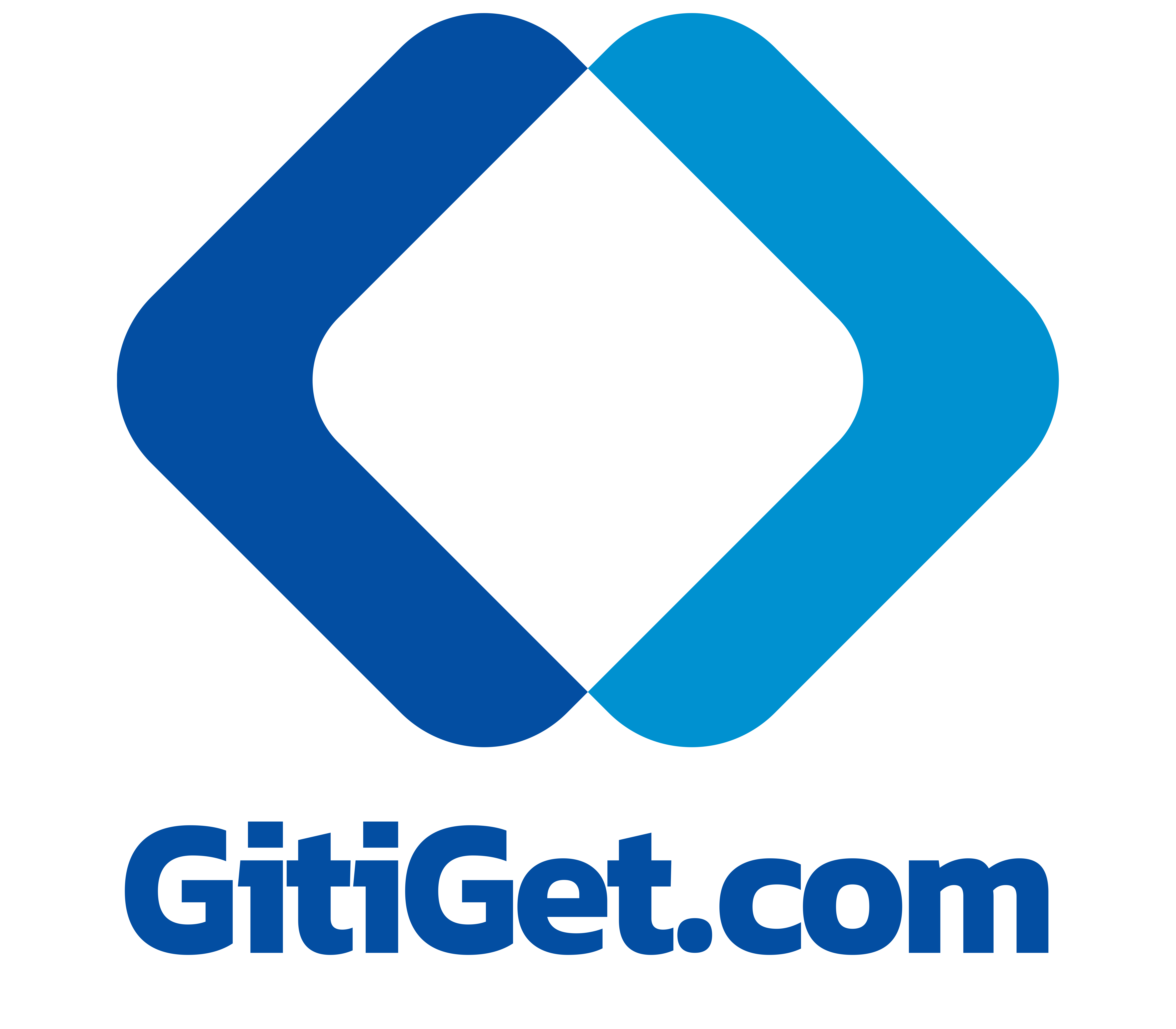
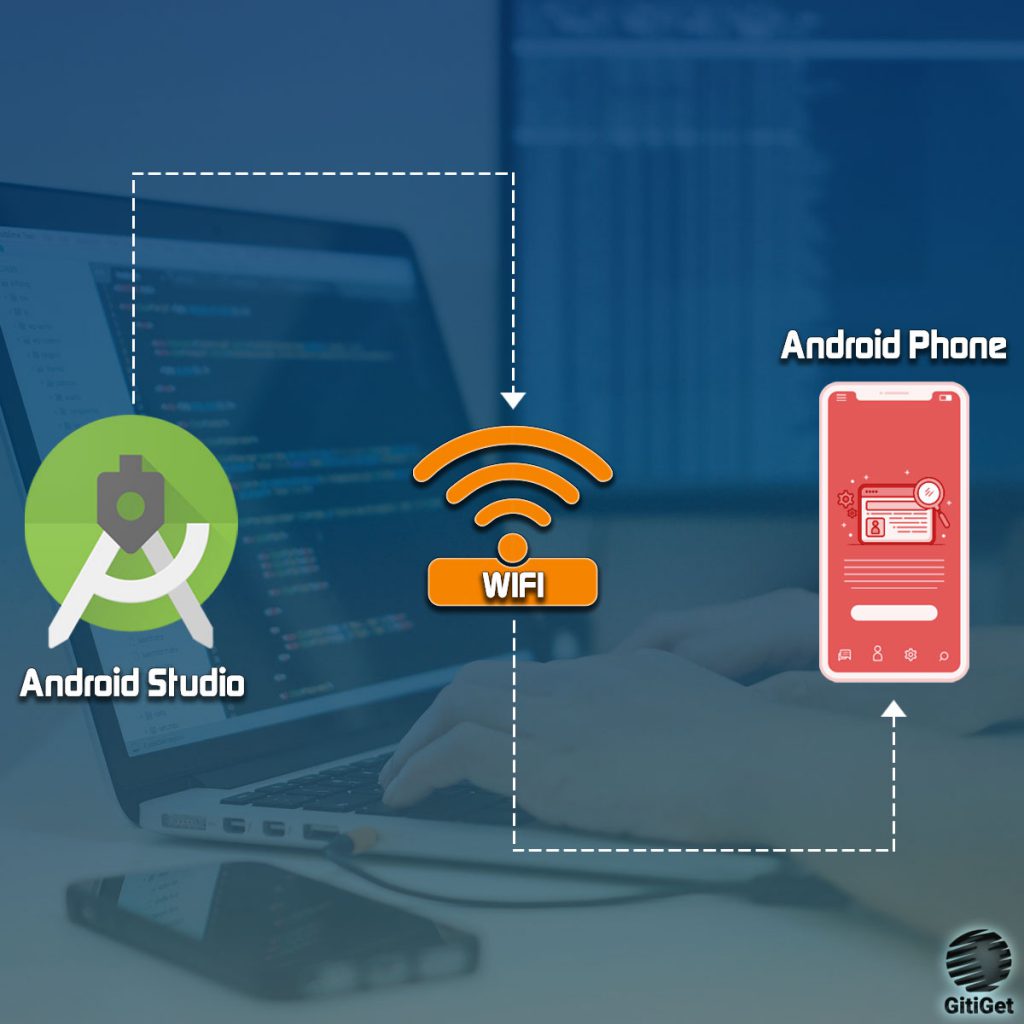

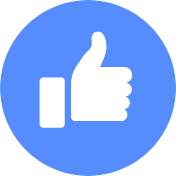

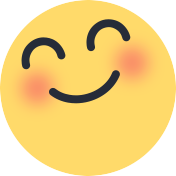
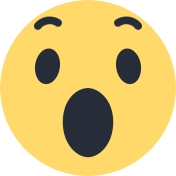
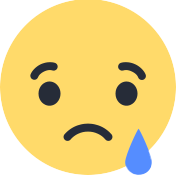
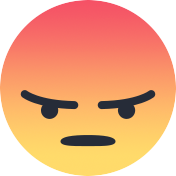
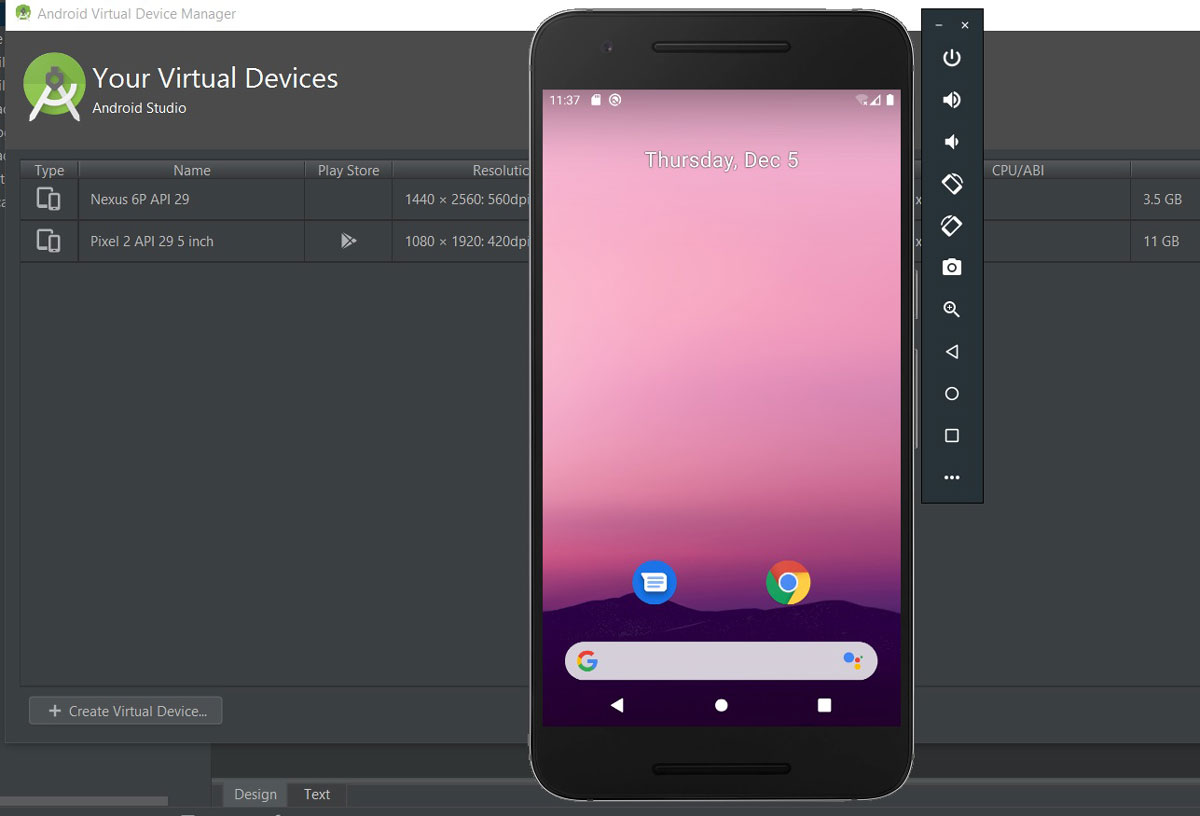
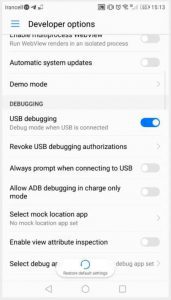
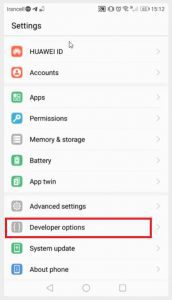
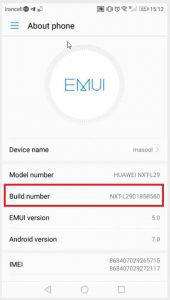
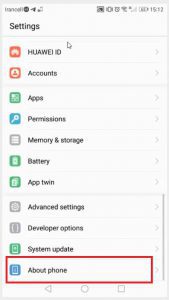
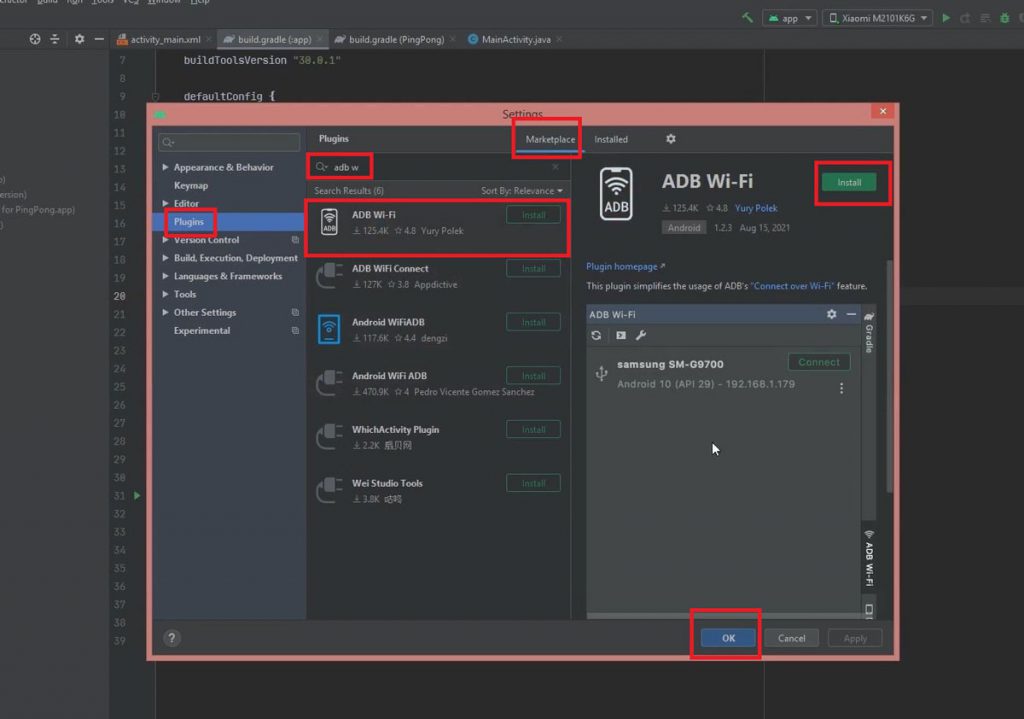
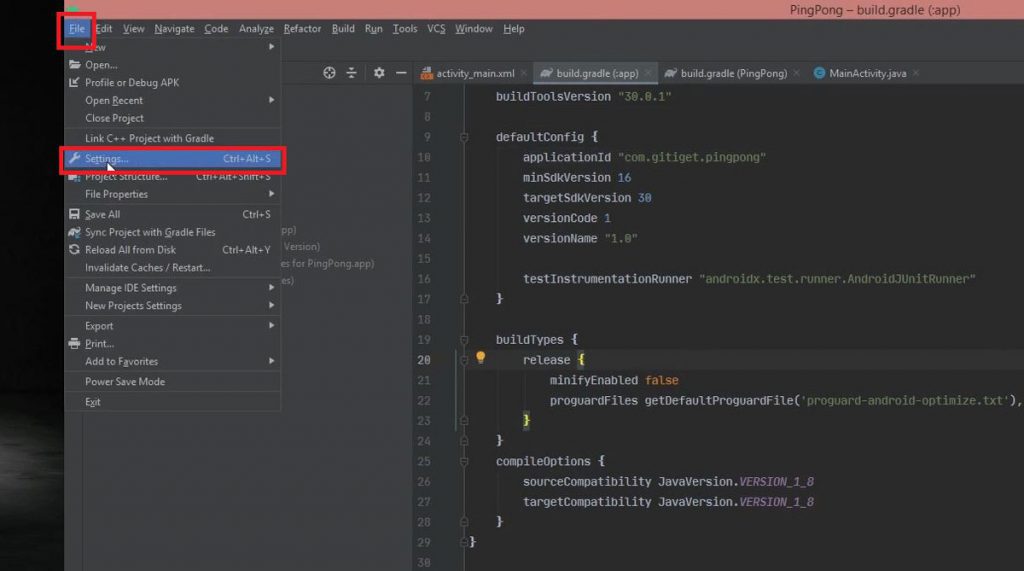

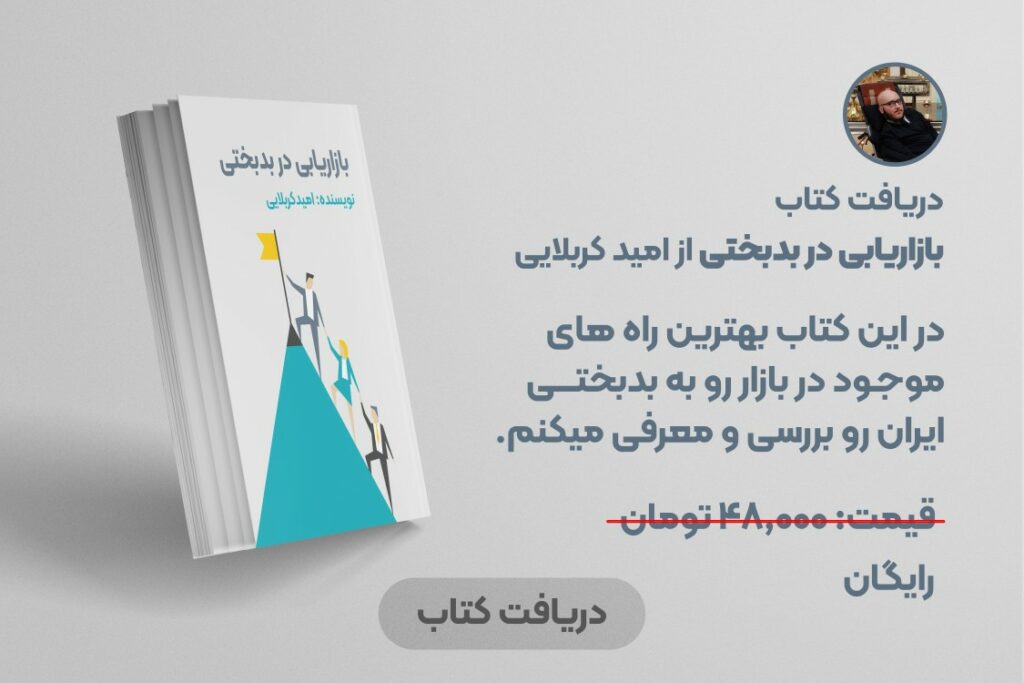
کمکم کنید
من وقتی با سیم وصل میکنم اسم گوشیم نمیاد
چیکار کنم؟
همه مراحلم انجام دادم
نوع گوشیتو بهم بگو پارسا به صورت دقیق تا راهنماییت کنم.